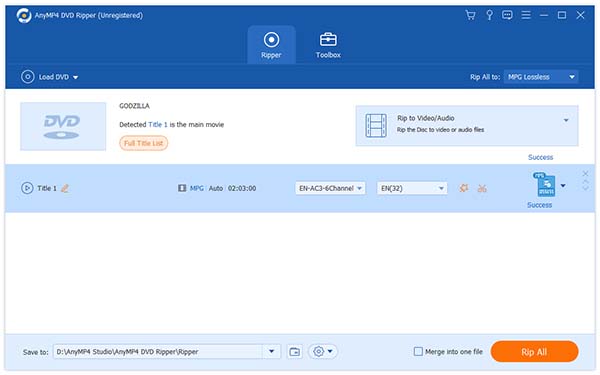Med hjælp fra DVD Ripper, kan enhver konvertere DVD-video til MP4 eller andre videoformater med hastighed og præcision. AnyMP4 DVD Ripper er designet til hurtig hastighed og høj videokvalitet og kan konvertere DVD-video til mest populære videoformater som MP4, AVI, WMV, FLV, MKV, 3GP, VOB, DivX, MOV, DPG osv., Endda HD-video, som HD H.264, HD AVI, HD MPG, HD TS, HD WMV, HD MPEG 4, HD MOV, HD ASF osv.
MP4 er et populært multimedie container format. Det bruges mest til at gemme digitale video- og digitale lydstrømme, især dem, der er defineret af MPEG, men kan også bruges til at gemme andre data som undertekster og stillbilleder.
Sikker download
Sikker download
Du kan downloade den almægtige AnyMP4 DVD Ripper fra vores hjemmeside og installere den. Efter installationen skal softwaren være klar til drift.
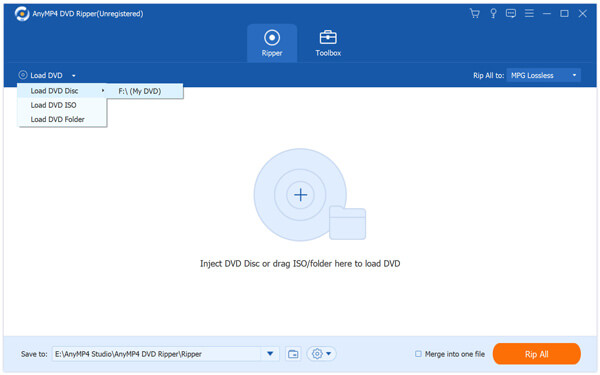
Klik på knappen "Indlæs DVD" for at tilføje din DVD-kildevideo.

Klik på rullelisten "Profil" for at vælge MP4-format til din bærbare enhed. AnyMP4 DVD Ripper kan rippe DVD-video til iPod, iPhone XS / XS Max / XR / X / 8/7 / 6s / 6s Plus / 6/6 Plus / 5s / 5c / 5 / 4s / 4, iPad Pro / Air 2 / Air / mini 4 / mini 3 / mini 2 / mini / 4/3/2 kompatible formater.
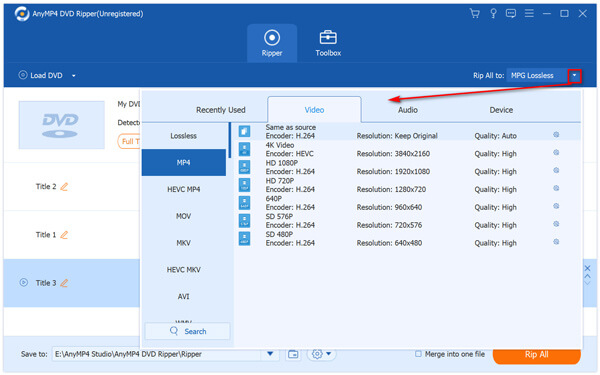
Efter ilægning af DVD kan du bruge de kraftfulde redigeringsværktøjer for at få den nødvendige videoeffekt. For eksempel kan du trimme videolængde, beskære videoramme, flette flere videoklip til et og tilføje tekst / billede vandmærke til video. Du kan også justere outputparametre, såsom videolysstyrke, mætning, farvetone og kontrast.
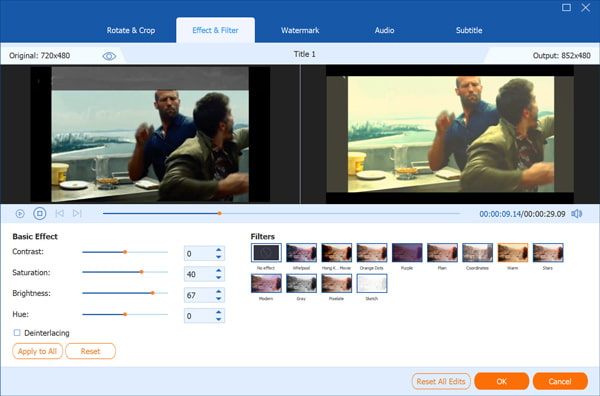
Du kan også foretage justering af outputindstillinger ved at klikke på knappen "Indstillinger". Video Encoder, Resolution, Bitrate, Frame Rate og Aspect Rat samt lydparametre som Encoder, Channels, Sample Rate og Audio Bitrate er alle justerbare.
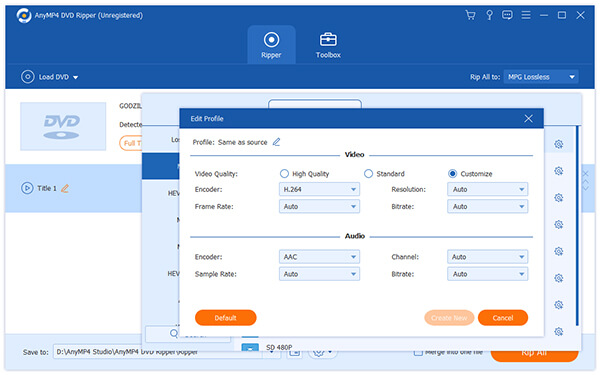
Hvis du ikke er tilfreds med det originale lydspor og undertekst, kan du vælge dine egne foretrukne, hvis de er valgfri.

Det sidste trin, du skal gøre, er at klikke på knappen "Rip alt" for at rippe DVD til MP4. Ripningsprocessen afsluttes inden for kort tid.
Når statuslinjen når 100%, kan du hente din MP4-videofil.